Jak opravit Apple iPhone 6 Žádné zvukové a jiné zvukové problémy [Potenciální řešení]
Tento příspěvek nezazněl žádný zvuk ani další zvukové problémy s přístrojem #Apple iPhone 6 (# iPhone6). Zjistěte, co mohlo způsobit, že váš iPhone ztratí zvuk a co by mělo být provedeno, aby bylo možné ho opravit, aniž byste se museli do služby Genius Bar dostat do služby.
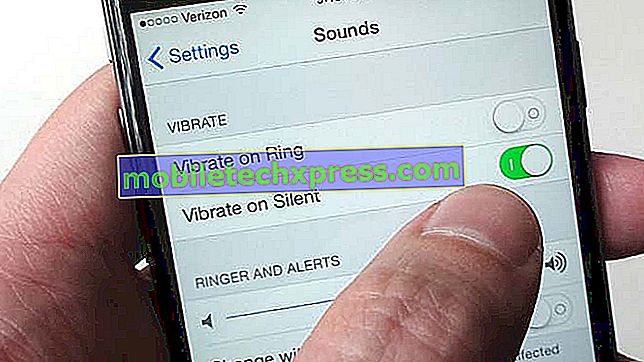
Metody demonstrované v tomto příspěvku se používají nejen k vyřešení problému se zvukem na telefonu iPhone 6, ale jsou použitelné i při řešení jiných zvukových problémů se stejným zařízením, jak je uvedeno níže:
- Žádný zvuk vůbec
- Žádné vyzvánění
- Během telefonního hovoru neslyšíte další účastníky
- Ostatní účastníci během hovoru nemohou slyšet
- Hlas je při hovoru příliš nízký
- Hlučné pozadí během hovoru nebo přehrávání hudby
- Na videích, hrách, tónech atd. Není žádný zvuk.
- Zkreslený zvuk během telefonického hovoru
- Na sluchátkách není žádný zvuk
Poznámka: Pokud se váš iPhone začal vyvíjet některé z výše uvedených příznaků poté, co spadl nebo byl vystaven vodě nebo vlhku, pak je pravděpodobně problém spuštěn fyzickým nebo kapalným poškozením. Můžete se rozhodnout, že některé z těchto řešení udělíte, než navštívíte Apple Genius pro opravu v tomto případě.
Možné příčiny
Existuje mnoho faktorů, které mohou způsobit problémy zvukové funkce vašeho iPhone. Mezi nejčastěji známé patří:
- Tichý režim povolen
- Dočasný závada na softwaru iPhone
- Bluetooth je povoleno
- Konektor reproduktoru / sluchátek je zablokován
- Chyba aktualizace firmwaru
- Poškození audio portu nebo komponent iPhone
Potenciální řešení a řešení
Pokud při reprodukci hudby, při hraní hry nebo při sledování videa z reproduktorů nevychází žádný zvuk, a to i v případě, že telefon nebude vyzvánět, můžete vyzkoušet tato řešení:
Krok 1. Zkontrolujte tlačítko Ring / Silent na vašem iPhone. Mnoho lidí může přehlížet toto jednoduché řešení, které má zkontrolovat a zajistit, aby tento přepínač nebyl nastaven na tichý. Pro ty, kteří si ještě nejsou vědomi, je-li vidět tlačítko Vyzvánění / Přepínač umístěné v horní levé části telefonu, je oranžové, znamená to, že telefon je v tichém režimu. V případě potřeby jej přepněte zpět do režimu vyzvánění.
Také zkontrolujte nastavení hlasitosti iPhone a ujistěte se, že je nastavena na požadovanou úroveň. Chcete-li nastavit hlasitost pomocí tlačítek nebo posuvníku hlasitosti, otevřete ovládací centrum na uzamčené obrazovce a nastavte hlasitost na požadovanou úroveň.
Krok 2. Odpojte vše, co je připojeno do konektoru sluchátek iPhone. Stejně jako všechny ostatní zařízení, nebudete slyšet vyzvánění iPhone, když dojde k volání, pokud je něco vloženo nebo připojeno do konektoru sluchátek.
Krok 3. Odstraňte případné kryty nebo kryty jiných výrobců. Některé příslušenství iPhone, zejména varianty třetích stran, nemusí ve skutečnosti ve vašem iPhone fungovat, což způsobuje vznik problémů, včetně bez zvuku. Pokud se snažíte zabezpečit váš iPhone pomocí krytu nebo krytu třetí strany, pokuste se je odstranit a uvidíte, co se stane. Některé pouzdro iPhone nebo nárazník blokuje reproduktor.
Krok 4. Vyčistěte sítko přijímače iPhone, konektor blesku a reproduktor. Nečistoty a nečistoty přilepené do komponent zvukových výstupů telefonu mohou být také viníky. Můžete použít zubní kartáček a pečlivě vyčistit tyto části z jakýchkoli nečistot nebo nečistot. Ujistěte se, že používáte čistý, suchý kartáč a měkké štětiny.
Krok 5. Zakažte Bluetooth. Když je váš iPhone spárován s reproduktorem nebo náhlavní soupravou s podporou technologie Bluetooth, můžete si myslet, že zvuk nefunguje, ale skutečně funguje. Výstup zvuku se však nenachází na reproduktoru telefonu, ale na zařízení Bluetooth, ke kterému je připojen. Chcete-li zakázat Bluetooth na vašem iPhone 6, přejděte na Nastavení-> Obecné-> Bluetooth. Vypnutí funkce Bluetooth automaticky rozjede váš iPhone pomocí náhlavní soupravy Bluetooth nebo reproduktoru.
Krok 6. Restartujte iPhone. Pokud se jedná o poprvé, kdy narazíte na problémy se zvukovou funkcí vašeho iPhone, restartování iPhone vám může také pomoci. Tento proces pomůže odstranit drobné závady do vašeho iPhone systému. Stačí stisknout současně tlačítka Power a Home, dokud se obrazovka nezmizí, a poté se zobrazí logo Apple. Osobní údaje nebudou ovlivněny restartováním nebo restartováním počítače.
Krok 7. Obnovte všechna nastavení. Tento proces obnoví výchozí nastavení vašeho iPhone, a proto bude velmi užitečné, pokud je problém způsoben nesprávně nakonfigurovanými nastaveními. Chcete-li to provést, přejděte do Nastavení iPhone -> Obecné -> Obnovte všechna nastavení. Data, kontakty a mediální obsah nebudou tímto procesem ovlivněny, ale vaše osobní nastavení budou vymazány.
Krok 8. Aktualizace k nejnovější verzi systému iOS. Společnost Apple zpravidla řešila zjevné problémy s zařízeními tím, že spustila aktualizace softwaru, které obsahují opravy chyb. Tentokrát byste to mohl dát takový záběr. Nezapomeňte zálohovat váš iPhone na iCloud / iTunes, než provedete upgrade. Tímto způsobem budete i nadále moci obnovit ze zálohy, pokud inovace nebude pro váš iPhone dobře. Chcete-li zkontrolovat dostupné aktualizace softwaru pro váš iPhone, přejděte na Nastavení-> Obecné-> Aktualizace softwaru. Postupujte podle pokynů na obrazovce a dokončete proces aktualizace, je-li k dispozici.
Krok 9. Proveďte obnovení režimu obnovení nebo DFU. Při aktualizaci firmwaru zařízení se doporučuje, existují určité případy, kdy uživatelé nemají jinou možnost, než je přechod na nižší verzi. To platí zejména v případě, že problém nastane po provedení aktualizace softwaru. V tomto ohledu můžete svůj iPhone obnovit pomocí režimu obnovení nebo režimu DFU a nastavit ho ze staré zálohy nebo nového zařízení.
V tomto procesu budete muset iPhone připojit k počítači s nejnovější verzí iTunes nainstalovanou.
Krok 10. Stiskněte pravý dolní roh vašeho iPhone. Nenajdete toto řešení od podpory Apple, ale to dělá zázraky mnoha uživatelům iPhone, kteří se se svým zařízením zabývali zvukem a jinými zvukovými problémy. Trikem je stisknout spodní pravou stranu iPhone, kde se nachází reproduktor. Držte držadlo přibližně třicet sekund. Tato metoda je zálohována s myšlenkou, že iPhone konektor může být uvolněný a tak dělat tuto věc bude repozitovat správně.
Pokud váš iPhone neobsahuje zvuk ze sluchátek, vyzkoušejte tato řešení
- Používejte stejné sluchátka v jiném zařízení nebo vyzkoušejte jiný headset v iPhone.
- Zkontrolujte náhlavní soupravu, zda nedošlo k poškození kabelu nebo konektoru, jako jsou vystavené vodiče.
- Zkontrolujte sluchátka a ujistěte se, že konektor není ohnutý ani poškozený.
- Připojte a odpojte sluchátka do konektoru sluchátek nejméně pětkrát. To může pomoci odstranit všechny částečky prachu nebo znečistěné špínu tam. Tento trik může také pomoci, když váš iPhone uvízne v režimu sluchátek.
Pokud se vám všechny tyto metody nepodařilo vyřešit problém se zvukem nebo zvukem vašeho iPhone 6, doporučuji kontaktovat svého operátora nebo podporu společnosti Apple, abyste zvýšili váš zájem a v případě potřeby pokračujte v dalším odstraňování problémů.




![Samsung Galaxy S8 stále zobrazuje chybu "Bohužel, disk se zastavil" [Příručka pro odstraňování problémů]](https://uploads.mobiletechxpress.com/wp-content/android/932/samsung-galaxy-s8-keeps-showing-unfortunately.jpg)


![Jak opravit chybu nastavení e-mailu na iPhone 7, nemůžete nastavit e-mailový účet [Průvodce řešením problémů]](https://uploads.mobiletechxpress.com/wp-content/ios/731/how-fix-email-setup-error-iphone-7.jpg)
